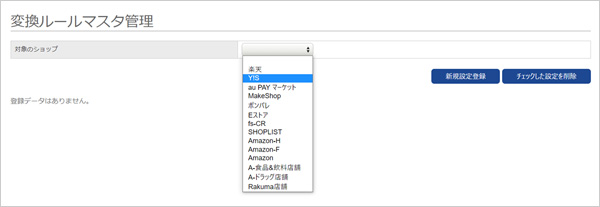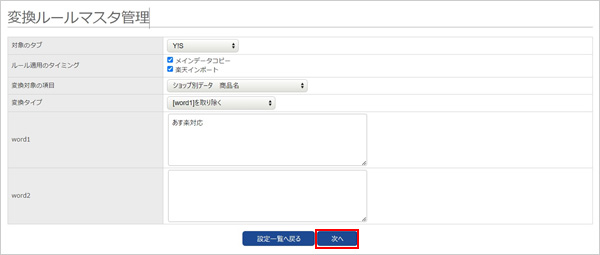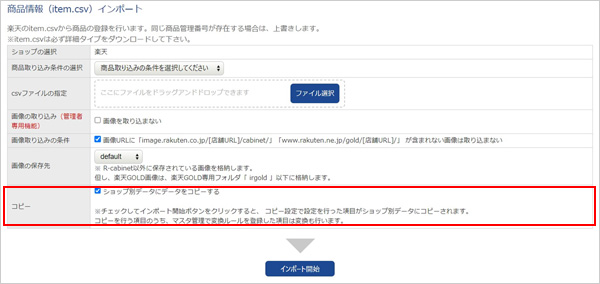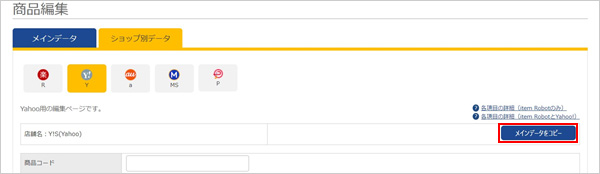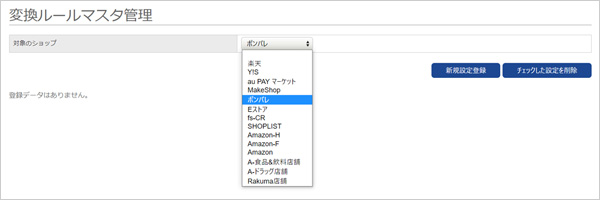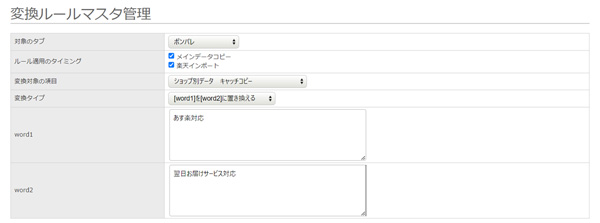いろんな使い方:設定した文言へ自動で変換!?変換ルールマスタ
概 要(変換ルールマスタとは?)
楽天のCSVをitem Robotにインポートを行ったり、メインデータをショップ別データにコピーを行う際、
「同じ文言でショップ毎に商品名や説明文が異なる部分があるけど、少しずつ変更するのが大変…!」
「楽天でのみ利用している文言を他のショップでは利用したくない!削除してショップ別データに入れたい!」
と、思われたことはありませんか?
item Robotではそんな店舗様のために、『変換ルールマスタ』という機能があります。
『変換ルールマスタ』は、あらかじめ行った設定に基づいて、
特定の条件時に商品名・キャッチコピー・説明文に入っている文字や、
利用しているカテゴリ等を自動で変換して、各ショップ別データに登録する機能です。
この機能を利用して、ショップ毎に異なる部分の変換を一気に行っちゃいましょう!
※各項目で出来ること、対応しているショップ別データの項目などの詳細は下記マニュアルをご覧ください。
マスタ管理:文字を自動で変換させるルールを作成する-
変換ルールマスタを設定(登録)する
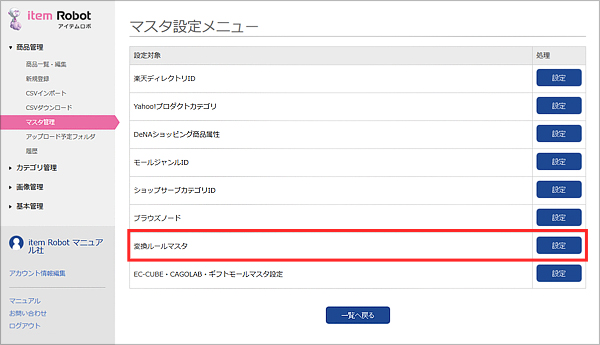
-
利用例1:指定した文言を商品名から削除する
-
利用例2:キャッチコピーにある文言を別の文言に変換する
-
注意事項
-
- まずは変換ルールマスタを設定(登録)をしてください。
商品管理>マスタ管理>変換ルールマスタ管理>新規設定登録 から行うことができます。
・対象のショップ別データ
・ルール適用のタイミング
・変換対象の項目
・変換タイプ
等の項目をやりたいことに合わせて設定していきます。
- まずは変換ルールマスタを設定(登録)をしてください。
- プルダウンからインポート対象のYahoo!ショップを選択します。
- 【対象のタブ】Yahoo!
【ルール適用のタイミング】メインデータコピー、楽天インポートにチェック ※利用する方だけにチェックでもOK
【変換対象の項目】ショップ別データ 商品名
【変換タイプ】[word1]を取り除く
【word1】あす楽対応
【word2】空欄のまま何もしない
- 上記設定を登録後、 楽天のCSVインポートをメインデータにインポートを行う際に、 コピーの項目で「ショップ別データにデータをコピーする]にチェックを入れてインポートを行う、 商品編集画面でYahoo!ショップ別データの「メインデータコピー」のボタンを押すと、 Yahoo!のショップ別データの商品名は「あす楽」という文言が削除された状態で登録されます。
- プルダウンからインポート対象のポンパレショップを選択します。
- 【対象のタブ】ポンパレ
【ルール適用のタイミング】メインデータコピー、楽天インポートにチェック ※利用する方だけにチェックでもOK
【変換対象の項目】ショップ別データ キャッチコピー
【変換タイプ】[word1]を[word2]に置き換える
【word1】あす楽対応
【word2】翌日お届けサービス対応
- 上記設定を登録後、 楽天のCSVインポートをメインデータにインポートを行う際に、 コピーの項目で「ショップ別データにデータをコピーする]にチェックを入れてインポートを行う、 商品編集画面でポンパレモールのショップ別データの「メインデータコピー」のボタンを押すと、 ポンパレモールのショップ別データのキャッチコピーにあった「あす楽対応」という文言が、 「翌日お届けサービス」対応という文言に変換された状態で登録されます。
最近見たページ
閲覧履歴がありません